Использование SIPS для конвертации PNG в JPG с помощью однострочной команды
Введение
Когда дело доходит до обработки изображений на macOS, Scriptable Image Processing System (SIPS) часто остается незамеченным. SIPS — это мощный инструмент командной строки, который предустановлен на macOS и предлагает множество функций обработки изображений, таких как изменение размера, конвертация форматов и корректировка цвета.
Для пользователей, которым нужен быстрый и эффективный способ конвертации изображений из одного формата в другой — например, из PNG в JPG — SIPS предоставляет элегантное решение. Используя простую однострочную команду, вы можете конвертировать изображения за считанные секунды без необходимости установки дополнительного программного обеспечения. В этой статье мы рассмотрим, как использовать SIPS для выполнения этой задачи и подчеркнем его преимущества.
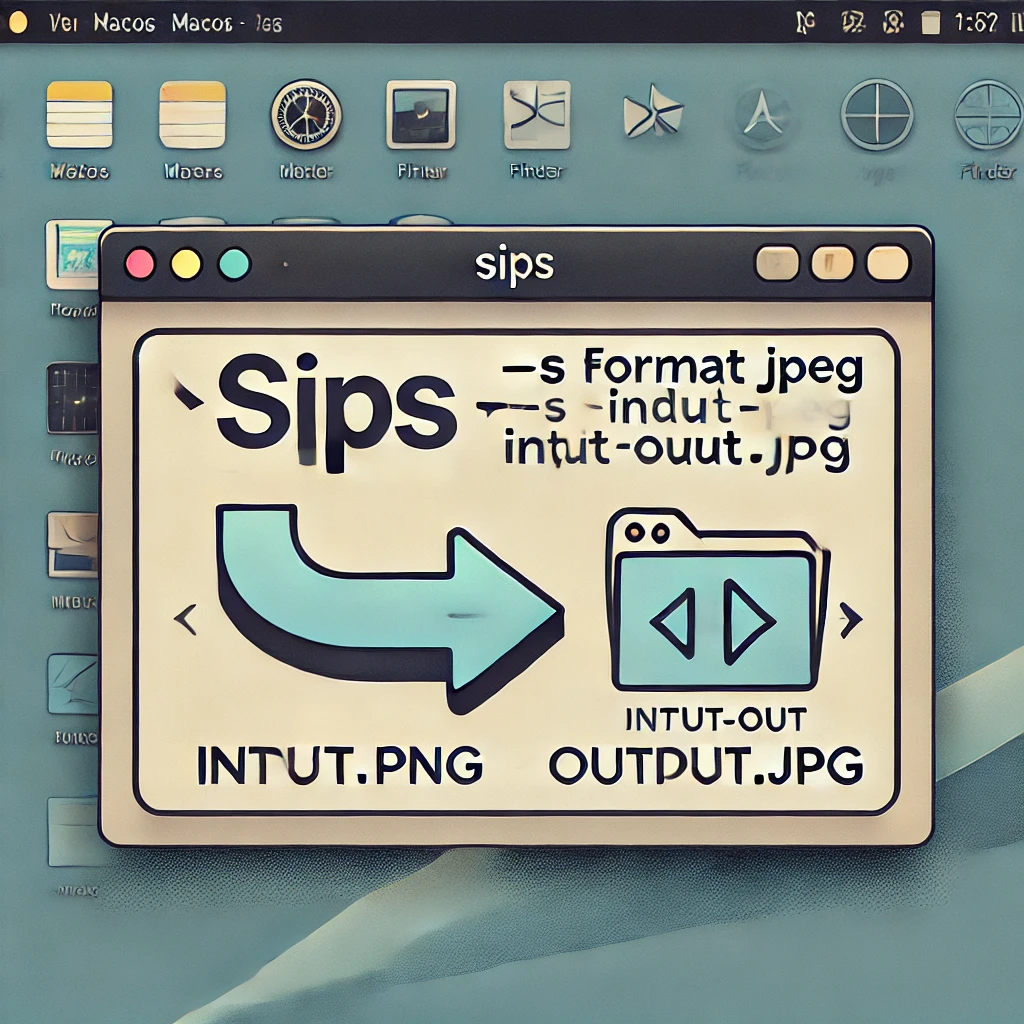
Почему стоит использовать SIPS для конвертации изображений?
SIPS, сокращенно от Scriptable Image Processing System, является мощным инструментом командной строки, доступным на macOS. Он особенно полезен для выполнения различных задач манипуляции изображениями, таких как изменение размера, конвертация форматов и редактирование метаданных. Вот почему SIPS выделяется для конвертации изображений:
1. Предустановлен и готов к использованию
В отличие от сторонних инструментов, таких как ImageMagick или Photoshop, SIPS предустановлен на macOS. Это устраняет необходимость в установке дополнительного программного обеспечения, что делает его удобным выбором для быстрых задач.
2. Легкий и эффективный
SIPS разработан для обработки общих потребностей в обработке изображений без ненужной сложности. Он работает непосредственно из терминала, обеспечивая быструю производительность без необходимости графического интерфейса.
3. Простой и скриптируемый
Команды SIPS просты, что позволяет как новичкам, так и опытным пользователям выполнять задачи. Его совместимость с оболочными скриптами позволяет выполнять пакетную обработку, автоматизацию и бесшовную интеграцию в более крупные рабочие процессы.
4. Универсальность форматов
SIPS поддерживает широкий спектр форматов изображений, включая:
-
Входные форматы: PNG, JPEG, TIFF, BMP и другие.
-
Выходные форматы: JPEG, HEIC, PNG и другие.
5. Автоматизация и масштабируемость
Использование SIPS с оболочными скриптами или циклами позволяет обрабатывать сотни или даже тысячи изображений за одну команду, что делает его идеальным для крупных проектов.
Используя эти преимущества, SIPS становится незаменимым инструментом для пользователей macOS, стремящихся упростить конвертацию форматов изображений, включая популярную задачу конвертации файлов PNG в JPG. Далее мы рассмотрим, как создать простую однострочную команду для выполнения этой задачи.
Однострочная команда для конвертации PNG в JPG
Конвертация файлов PNG в JPG с помощью SIPS невероятно проста. Всего одной командой вы можете быстро и эффективно преобразовать формат изображения. Ниже приведено подробное объяснение структуры команды и пример ее использования.
Основной синтаксис
Команда SIPS для конвертации формата изображения выглядит следующим образом:
sips -s format jpeg input.png --out output.jpg
Разбор команды
-
sips: Вызывает инструмент SIPS. -
-s format jpeg: Указывает целевой формат как JPEG.- Флаг
-sпозволяет устанавливать свойства, в данном случае — выходной формат.
- Флаг
-
input.png: Путь к входному файлу (ваше исходное изображение в формате PNG). -
--out output.jpg: Указывает желаемый путь и имя выходного файла.
Пример команды
Вот практический пример:
sips -s format jpeg example.png --out example.jpg
-
Вход:
example.png -
Выход:
example.jpg
Эта команда берет example.png, конвертирует его в формат JPEG и сохраняет как example.jpg.
Учет путей к файлам
-
Если ваши файлы находятся в одной директории, вы можете использовать только имя файла (например,
input.png). -
Для файлов в разных местах укажите полный или относительный путь (например,
/path/to/input.png).
Пакетная конвертация нескольких файлов
Если вам нужно конвертировать несколько файлов PNG в JPG в директории, вы можете использовать цикл. Например:
for file in *.png; do
sips -s format jpeg "$file" --out "${file%.png}.jpg"
done
Объяснение цикла:
-
for file in *.png: Итерирует по всем файлам PNG в текущей директории. -
sips -s format jpeg "$file": Конвертирует текущий файл в JPG. -
"${file%.png}.jpg": Выводит файл с тем же именем, но с расширением.jpg.
Обработка крайних случаев
Хотя SIPS является мощным и надежным инструментом, могут возникнуть определенные сценарии, когда команда не работает так, как ожидалось. Понимание и решение этих крайних случаев может сэкономить ваше время и обеспечить плавный процесс конвертации.
1. Поврежденные или неподдерживаемые файлы
Проблема:
Если файл PNG поврежден или не поддерживается SIPS, вы можете столкнуться с ошибкой во время конвертации.
Решение:
-
Проверьте целостность файла перед конвертацией:
file input.pngЭта команда проверяет тип файла. Если вывод не соответствует ожидаемому типу файла PNG, файл может быть недействительным.
-
Повторно экспортируйте поврежденный файл с помощью редактора изображений или более надежного инструмента, такого как ImageMagick.
2. Нестандартные имена файлов
Проблема:
Файлы с пробелами, специальными символами или необычными расширениями могут вызвать ошибки в командах SIPS.
Решение:
-
Используйте кавычки вокруг имен файлов, чтобы обрабатывать пробелы:
sips -s format jpeg "my file.jpg" --out "my file.jpg" -
Санируйте имена файлов перед обработкой:
for file in *.png; do mv "$file" "$(echo "$file" | tr ' ' '_')" done
3. Перезапись существующих файлов
Проблема:
Если выходной файл уже существует, SIPS перезапишет его без предупреждения.
Решение:
-
Проверьте наличие выходного файла перед конвертацией:
if [ -f output.jpg ]; then echo "Файл output.jpg уже существует. Пропускаем..." else sips -s format jpeg input.png --out output.jpg fi -
Используйте соглашение о наименовании, чтобы избежать перезаписи:
sips -s format jpeg input.png --out output_$(date +%s).jpg
4. Проблемы с цветовым профилем
Проблема:
Полученный JPEG может выглядеть иначе, чем PNG, из-за различий в цветовых профилях.
Решение:
-
Используйте опцию
-m, чтобы явно установить цветовой профиль:sips -s format jpeg -m /System/Library/ColorSync/Profiles/sRGB.icc input.png --out output.jpg
5. Производительность пакетной обработки
Проблема:
Обработка большого количества файлов последовательно может занять много времени.
Решение:
-
Используйте GNU Parallel для более быстрой пакетной обработки:
ls *.png | parallel 'sips -s format jpeg {} --out {.}.jpg'
6. Большие размеры файлов
Проблема:
JPEG-файлы, конвертированные из изображений PNG с высоким разрешением, могут оставаться большими.
Решение:
-
Настройте параметры сжатия во время конвертации:
sips -s formatOptions low input.png --out output.jpgФлаг
formatOptionsможет принимать значения, такие какlow,normalилиhigh.
Советы по отладке
-
Режим подробного вывода: Добавьте флаг
-vк вашим командам для более детального вывода:sips -v -s format jpeg input.png --out output.jpg -
Запись ошибок: Перенаправьте ошибки в файл журнала для последующего просмотра:
sips -s format jpeg input.png --out output.jpg 2>>error.log
Часто задаваемые вопросы (FAQ) о конвертации изображений SIPS
1. Что такое SIPS?
SIPS (Scriptable Image Processing System) — это инструмент командной строки, доступный на macOS. Он позволяет пользователям манипулировать изображениями, включая изменение размера, обрезку и конвертацию форматов.
2. Как проверить, доступен ли SIPS на моей системе?
SIPS предустановлен на macOS. Чтобы проверить, доступен ли он, выполните следующую команду в терминале:
sips --help
Если вы видите список команд, SIPS установлен и готов к использованию.
3. Какие форматы изображений поддерживает SIPS?
SIPS поддерживает различные входные и выходные форматы, включая:
-
Вход: PNG, JPEG, TIFF, BMP, GIF, HEIC и другие.
-
Выход: JPEG, PNG, HEIC, TIFF и т.д.
Чтобы увидеть полный список поддерживаемых форматов, выполните:
man sips
4. Как конвертировать один PNG в JPG с помощью SIPS?
Используйте следующую команду:
sips -s format jpeg input.png --out output.jpg
5. Могу ли я конвертировать несколько PNG-файлов в JPG одновременно?
Да, вы можете использовать цикл в терминале:
for file in *.png; do sips -s format jpeg "$file" --out "${file%.png}.jpg"; done
Это конвертирует все файлы PNG в текущей директории в JPG.
6. Как избежать перезаписи существующих файлов во время конвертации?
Вы можете проверить, существует ли файл, перед конвертацией:
if [ ! -f output.jpg ]; then
sips -s format jpeg input.png --out output.jpg
fi
Или используйте уникальные имена для выходных файлов:
sips -s format jpeg input.png --out output_$(date +%s).jpg
7. Как уменьшить размер выходного изображения?
Используйте флаг -s formatOptions, чтобы указать уровни сжатия для JPEG:
sips -s format jpeg -s formatOptions low input.png --out output.jpg
Опции включают low, normal и high.
8. Почему мое конвертированное изображение выглядит иначе по цвету?
Это, вероятно, связано с различиями в цветовых профилях. Чтобы установить конкретный профиль, используйте:
sips -s format jpeg -m /System/Library/ColorSync/Profiles/sRGB.icc input.png --out output.jpg
9. Могу ли я использовать SIPS на системах, отличных от macOS?
Нет, SIPS эксклюзивен для macOS, так как он зависит от фреймворков обработки изображений Apple.
10. Как обрабатывать файлы с пробелами в их именах?
Окружите пути к файлам кавычками:
sips -s format jpeg "my file.jpg" --out "my file.jpg"
11. Как обрабатывать ошибки во время конвертации?
Перенаправьте ошибки в файл журнала для последующего просмотра:
sips -s format jpeg input.png --out output.jpg 2>>error.log
Вы также можете добавить флаг -v для подробного вывода:
sips -v -s format jpeg input.png --out output.jpg
12. Каковы ограничения SIPS?
-
Ограниченные функции редактирования по сравнению с инструментами, такими как ImageMagick.
-
Не может обрабатывать поврежденные или сильно нестандартные форматы изображений.
-
Перезаписывает существующие файлы без предупреждения, если это не проверено явно.
13. Что делать, если SIPS слишком медленный для пакетной обработки?
Для более быстрой обработки большого количества изображений рассмотрите возможность комбинирования SIPS с такими инструментами, как GNU Parallel:
ls *.png | parallel 'sips -s format jpeg {} --out {.}.jpg'
14. Как изменить размер изображения во время конвертации?
Вы можете изменить размер изображения до определенных размеров, используя параметры --resampleWidth или --resampleHeight:
sips -s format jpeg --resampleWidth 800 input.png --out output.jpg
